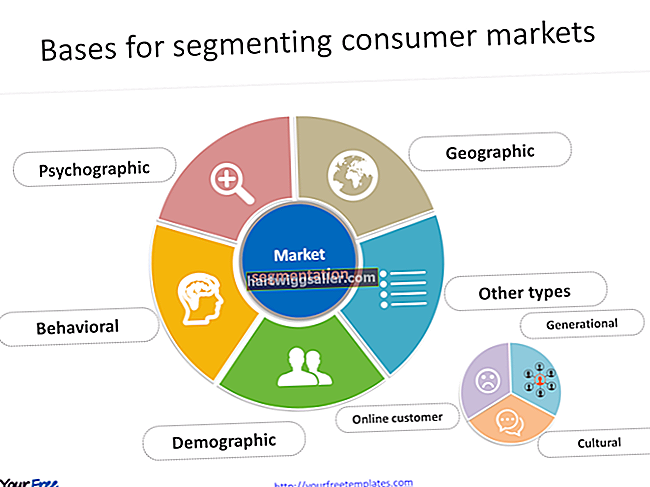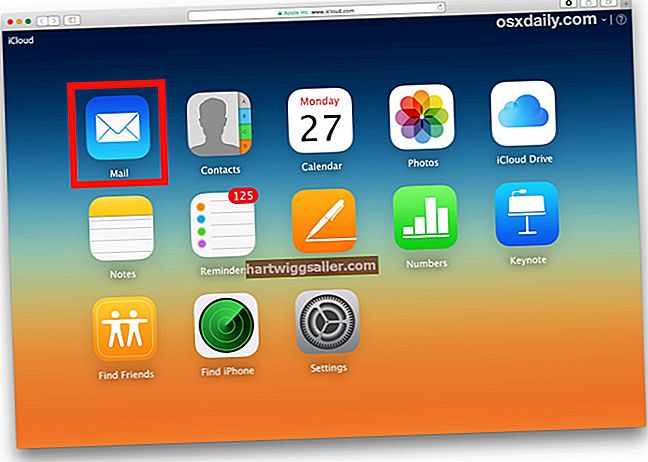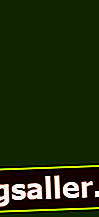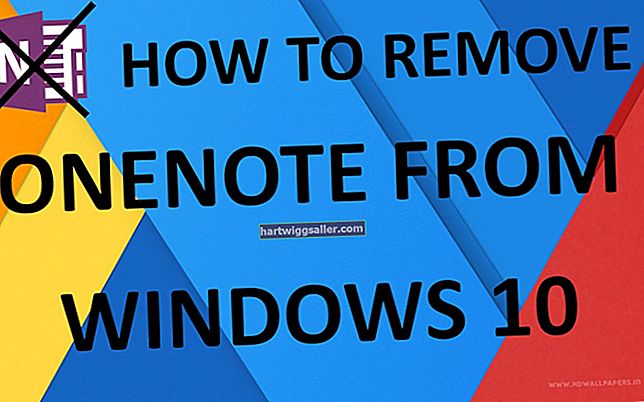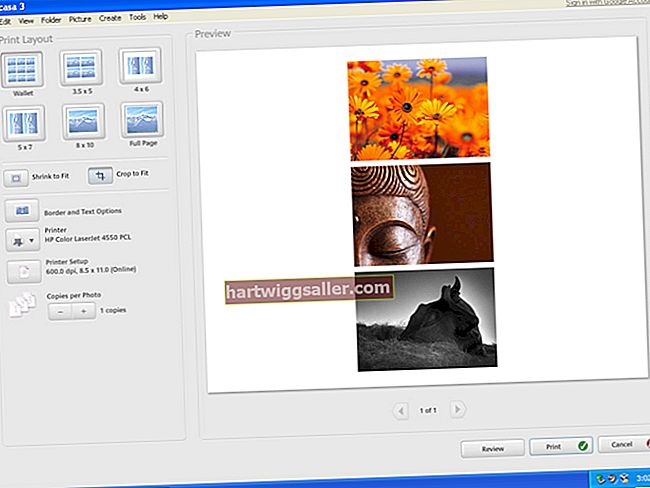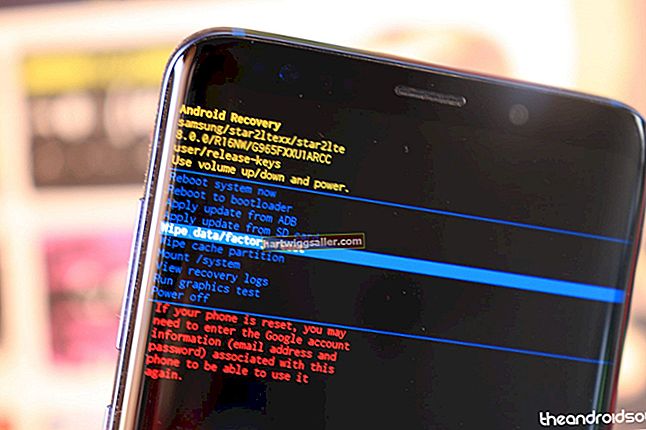சக ஊழியர்கள், வாடிக்கையாளர்கள் மற்றும் சப்ளையர்களுடன் தொடர்பில் இருக்கும்போது உலகெங்கிலும் உள்ள எண்ணற்ற வணிகங்கள் நீண்ட தூர கட்டணங்களைச் சேமிக்க ஸ்கைப்பை நம்பியுள்ளன. உரை, ஆடியோ மற்றும் வீடியோ வழியாக அரட்டையடிக்க எளிதான பயன்படுத்தக்கூடிய இடைமுகத்துடன், ஸ்கைப் கிடைக்கக்கூடிய முன்னணி உடனடி செய்தி பயன்பாடுகளில் ஒன்றாகும். பெரும்பாலான சந்தர்ப்பங்களில், ஸ்கைப்பை அமைப்பது மற்றும் கட்டமைப்பது ஒப்பீட்டளவில் எளிமையானது மற்றும் நேரடியானது. இருப்பினும், சில சமயங்களில், ஆடியோ அல்லது வீடியோ உரையாடலுக்கான ஒரு தரப்பால் மற்றொன்றைக் கேட்க முடியாது. இது ஏற்பட்டால், சிக்கலைத் தீர்ப்பது மற்றும் தீர்ப்பது பொதுவாக சில நிமிடங்களில் நீங்களே செய்ய முடியும்.
முடக்கு பொத்தான்
பல முறை, ஸ்கைப் உரையாடலில் மற்றவர் பேசுவதை நீங்கள் கேட்க முடியாதபோது - அல்லது நேர்மாறாக - மைக்ரோஃபோன் முடக்கப்பட்டதைப் போல எளிமையான ஒன்றின் விளைவாக இருக்கலாம். நீங்கள் ஒரு நிலையான டெஸ்க்டாப் பிசி மைக்ரோஃபோனைப் பயன்படுத்துகிறீர்கள் என்றால், அது அடித்தளத்தில் அல்லது கேபிளில் ஒரு முடக்கு பொத்தானைக் கொண்டிருக்கிறதா என்று சோதிக்கவும். அவ்வாறு செய்தால், மைக்ரோஃபோன் “ஆன்” அல்லது “பேச்சு” நிலைக்கு அமைக்கப்பட்டிருப்பதை உறுதிசெய்க. உங்கள் மைக்ரோஃபோனில் பொத்தான் அல்லது சுவிட்ச் சரி எனத் தோன்றினால், மைக்கில் முடக்கு செயல்பாடு இயக்கப்பட்டிருக்கவில்லை என்பதை உறுதிப்படுத்த விண்டோஸ் ஆடியோ அமைப்புகளைச் சரிபார்க்கவும். இயல்பாக, நீங்கள் பயன்பாட்டைத் தொடங்கும்போதெல்லாம் ஸ்கைப் மைக்ரோஃபோனை முடக்க வேண்டும். ஆயினும்கூட, சில சந்தர்ப்பங்களில், நீங்கள் மைக்ரோஃபோனை கைமுறையாக முடக்க வேண்டியிருக்கும். கண்ட்ரோல் பேனலைத் திறந்து “ஒலி” ஐகானைக் கிளிக் செய்வதன் மூலம் உங்கள் மைக்ரோஃபோன் முடக்கப்படவில்லை என்பதை நீங்கள் சரிபார்க்கலாம். ஒலி பண்புகள் சாளரத்தில், ஒலிப்பதிவு தாவல் மைக்ரோஃபோன் செயலில் உள்ளதா அல்லது முடக்கப்பட்டுள்ளதா என்பதைக் குறிக்க வேண்டும். முடக்கு செயல்பாடு இயக்கப்பட்டிருந்தால், அதை முடக்க தேர்வுப்பெட்டியைக் கிளிக் செய்க. சில காரணங்களால் உரையாடலின் மற்ற தரப்பினரை நீங்கள் கேட்க முடியாவிட்டால், ஸ்கைப்பில் ஒரு செய்தியைத் தட்டச்சு செய்து, அவர்களின் மைக்ரோஃபோனுக்கு முடக்கிய செயல்பாட்டை முடக்குவது குறித்து அவர்கள் எவ்வாறு செல்லலாம் என்பதை விளக்குகிறது.
இயல்புநிலை ஸ்கைப் மைக்ரோஃபோன்
நீங்கள் பல இணைய ஆர்வமுள்ள வணிக பயனர்களைப் போல இருந்தால், உங்கள் கணினியுடன் இரண்டு அல்லது அதற்கு மேற்பட்ட பதிவு சாதனங்கள் இணைக்கப்படலாம். ஸ்கைப்பை நிறுவும் போது, ஆடியோ அல்லது வீடியோ அரட்டை உரையாடல்களின் போது பயன்படுத்த இயல்புநிலை பதிவு சாதனத்தைத் தேர்ந்தெடுக்க நிரல் உங்களைத் தூண்டுகிறது. சில காரணங்களால் நீங்கள் விண்டோஸில் இயல்புநிலை பதிவு சாதனத்தை மாற்றினால், இயல்புநிலை மைக்ரோஃபோன் ஸ்கைப்பிலும் மாறக்கூடும். இதன் விளைவாக, உங்களிடம் ஒரு நிலையான பிசி மைக் இருந்தால், ஆனால் வழக்கமாக உங்கள் வெப்கேமில் ஒருங்கிணைந்த மைக்ரோஃபோனைப் பயன்படுத்தினால், மற்ற தரப்பினர் உங்களைக் கேட்பதற்கு முன்பு ஸ்கைப்பில் உள்ளமைவு அமைப்புகளை மாற்ற வேண்டியிருக்கும். ஆகையால், ஸ்கைப் உரையாடலில் உள்ள மற்ற நபர் உங்களைக் கேட்க முடியாவிட்டால், உங்கள் மைக்ரோஃபோன் முடக்கு அல்லது முடக்கமாக அமைக்கப்படவில்லை எனில், “கருவிகள்,” “விருப்பங்கள்” மற்றும் “ஆடியோ அமைப்புகள்” என்பதைக் கிளிக் செய்வதன் மூலம் பயன்பாட்டில் உள்ள தற்போதைய மைக்ரோஃபோன் அமைப்புகளை நீங்கள் சரிபார்க்கலாம். மற்ற தரப்பினரை நீங்கள் கேட்க முடியாவிட்டால், தட்டச்சு செய்தியை அனுப்புவதன் மூலம் அதைச் செய்யுமாறு அவருக்கு நீங்கள் அறிவுறுத்தலாம்.
மைக் மற்றும் ஸ்பீக்கர் இணைப்புகளை சரிபார்க்கவும்
உங்கள் விண்டோஸ் மற்றும் ஸ்கைப் அமைப்புகள் சரி என்று தோன்றினாலும், மற்ற நபர் இன்னும் உங்கள் பேச்சைக் கேட்க முடியவில்லை என்றால், உங்கள் மைக்ரோஃபோனிலிருந்து கணினிக்கு கேபிள் இணைப்பைச் சரிபார்க்கவும். மைக்ரோஃபோன் பிளக் கணினியின் முன் அல்லது பின்புறத்தில் உள்ள பலாவில் முழுமையாக அமர்ந்திருப்பதை உறுதிசெய்க, ஆனால் அது சரியான துறைமுகத்தில் செருகப்பட்டுள்ளது என்பதை உறுதிப்படுத்தவும். ஸ்பீக்கர்கள் மற்றும் மைக்ரோஃபோனுக்கான துறைமுகங்கள் அவற்றைச் சுற்றியுள்ள வண்ண மோதிரங்களைத் தவிர ஒரே மாதிரியாகத் தெரிகின்றன. மைக்ரோஃபோனுக்கான சரியான துறைமுகம் பெரும்பாலான கணினிகளில் இளஞ்சிவப்பு வளையத்துடன் உள்ளது. ஆடியோ போர்ட்களைச் சுற்றியுள்ள மோதிரங்களுக்கு வண்ண மோதிரங்கள் இல்லை என்றால், அதற்கு மேலே ஒரு மைக்கின் பொறிக்கப்பட்ட படம் உள்ள ஒன்றைத் தேடுங்கள். சரியான போர்ட்டைக் கண்டறிந்த பிறகு, மைக்கை அவிழ்த்து மீண்டும் செருகவும். சிக்கல் மற்ற தரப்பினரின் ஒலியுடன் இருந்தால், ஸ்பீக்கர் பிளக் துறைமுகத்துடன் அதைச் சுற்றியுள்ள பச்சை வளையத்துடன் இணைக்கிறதா என்பதை உறுதிப்படுத்தவும். பேச்சாளர்களுக்கான சக்தியும் இயங்குவதை உறுதிசெய்க.
ஸ்கைப் பதிப்புகளைப் புதுப்பித்தல்
பொதுவானதல்ல என்றாலும், இரண்டு தரப்பினரும் பயன்படுத்தும் ஸ்கைப் பயன்பாடுகளின் பதிப்புகளில் உள்ள வேறுபாடுகள் சில சந்தர்ப்பங்களில் ஆடியோ அல்லது வீடியோ சிக்கல்களை ஏற்படுத்தும். பயன்படுத்தப்படும் இரண்டு பதிப்புகள் பதிப்பு மற்றும் வெளியீட்டு எண்ணில் ஒப்பீட்டளவில் நெருக்கமாக இருந்தால், எந்த பிரச்சனையும் இருக்கக்கூடாது. இருப்பினும், நீங்கள் அல்லது உங்கள் அரட்டை துணையானது ஸ்கைப்பின் பழைய பதிப்பைப் பயன்படுத்தினால், ஆடியோ அல்லது வீடியோ சிக்கல்கள் ஏற்படக்கூடும். ஸ்கைப்பின் உங்கள் பதிப்பைச் சரிபார்க்க எளிதான வழி மெனு பட்டியில் உள்ள “பற்றி” என்பதைக் கிளிக் செய்து, “புதுப்பிப்புகளைச் சரிபார்க்கவும்.” ஸ்கைப்பின் சமீபத்திய பதிப்பு உங்களிடம் இருந்தால், ஒரு பாப்-அப் சாளரம் தோன்றும் மற்றும் அதை உறுதிப்படுத்தும். நீங்கள் பயன்பாட்டைப் புதுப்பிக்க வேண்டுமானால், பாப்-அப் சாளரம் ஒரு இணைப்பை வழங்கும், இது பயன்பாட்டின் சமீபத்திய பதிப்பைப் பதிவிறக்கி நிறுவ அனுமதிக்கும்.